Презентация pwpt.ru elektronnaya tablitsa excel

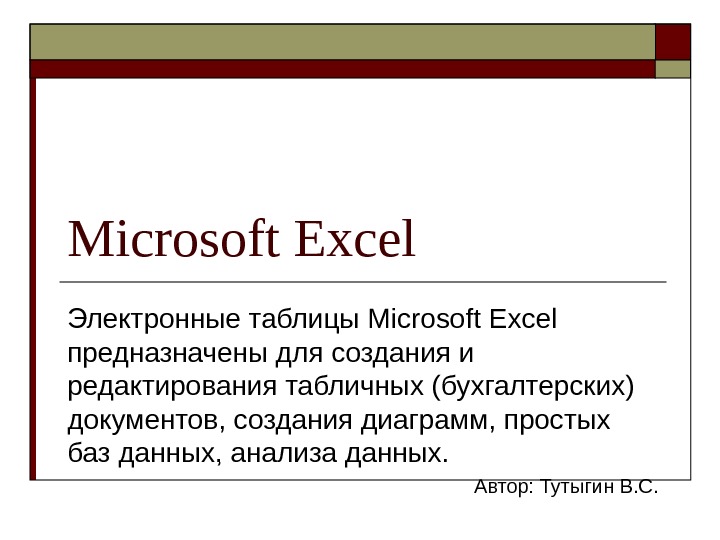
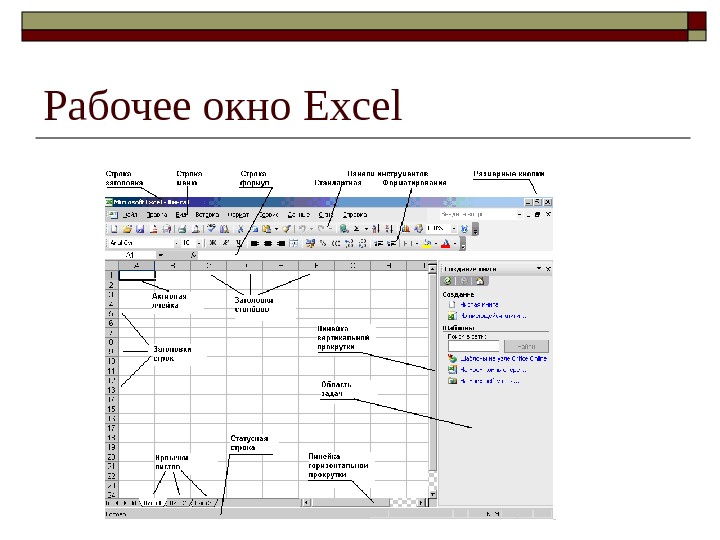
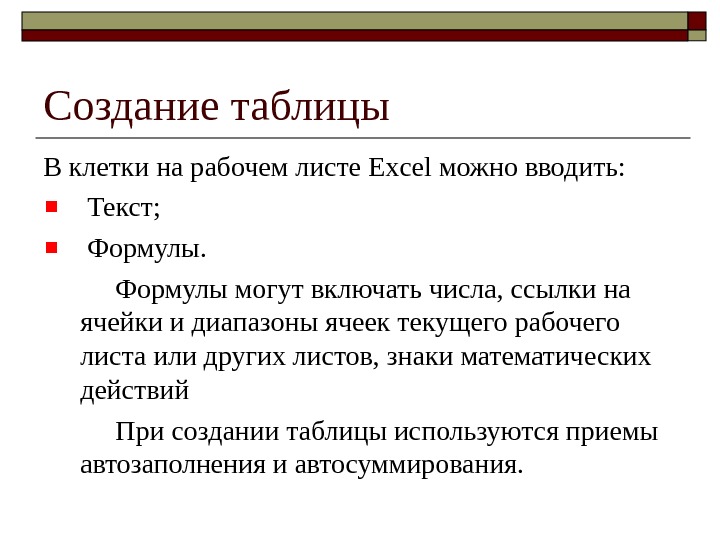
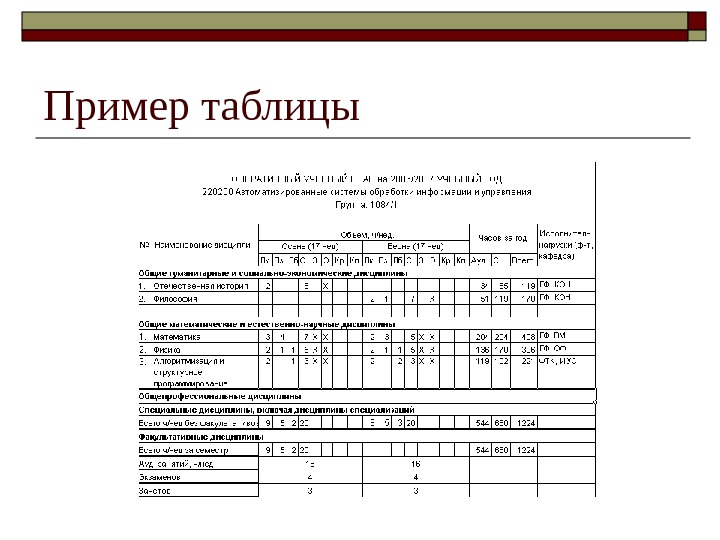
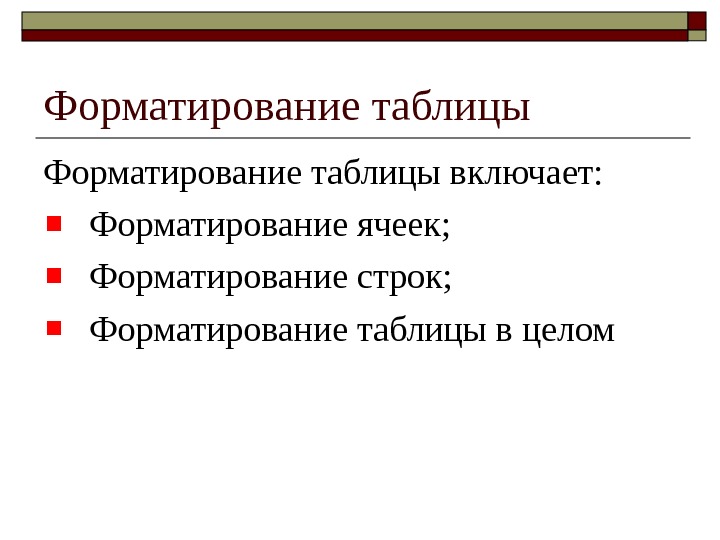

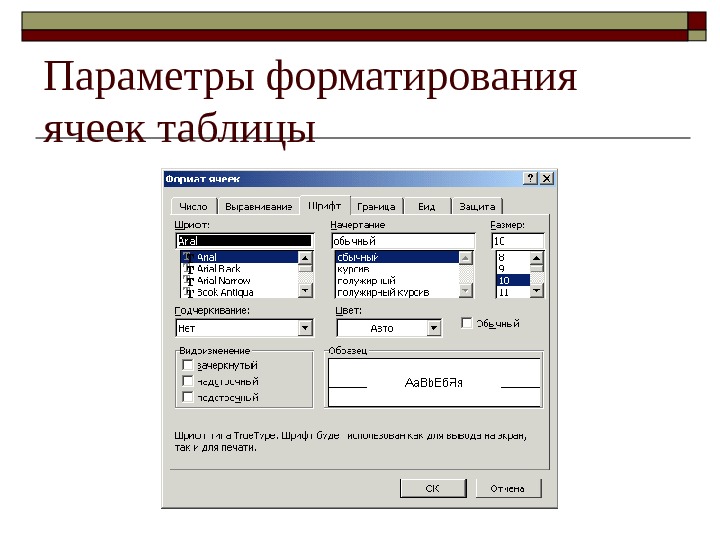
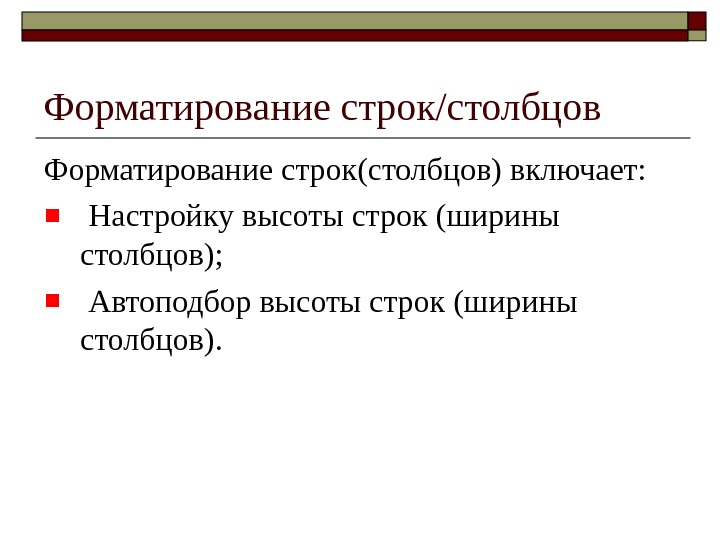


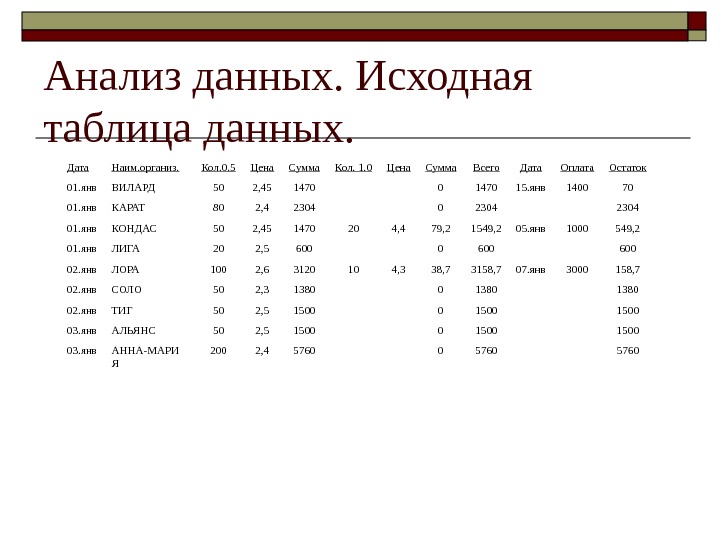
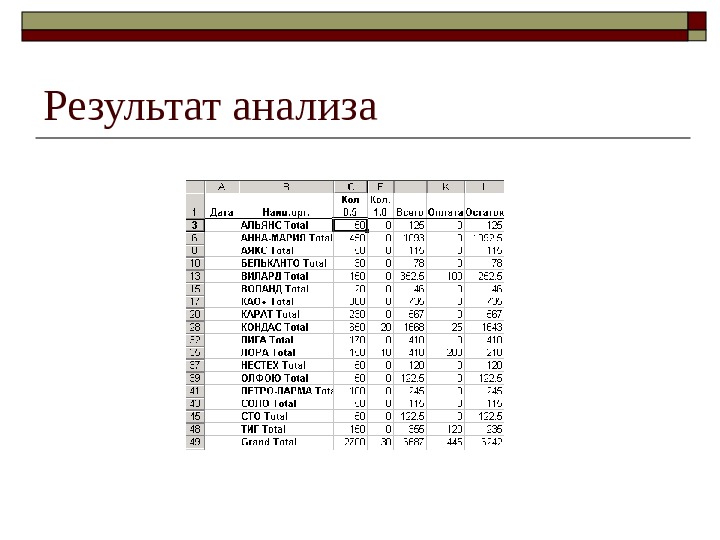

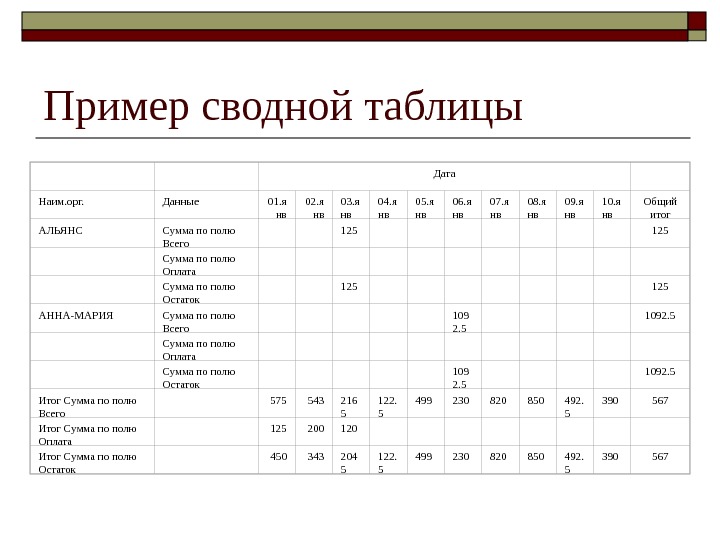

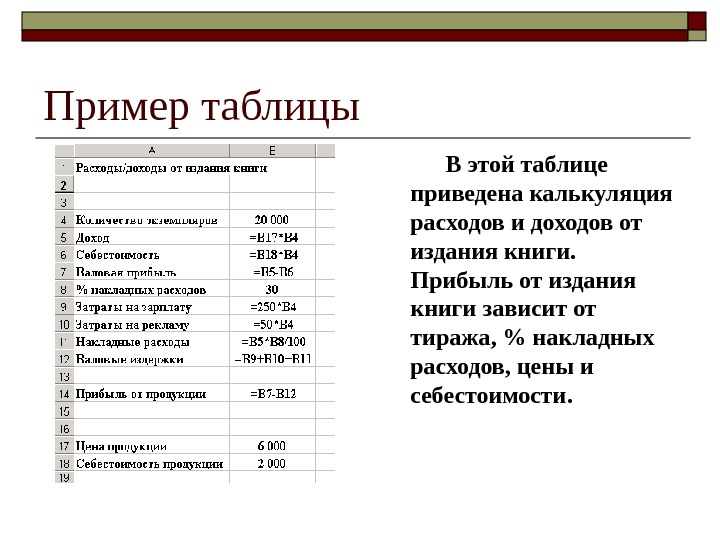
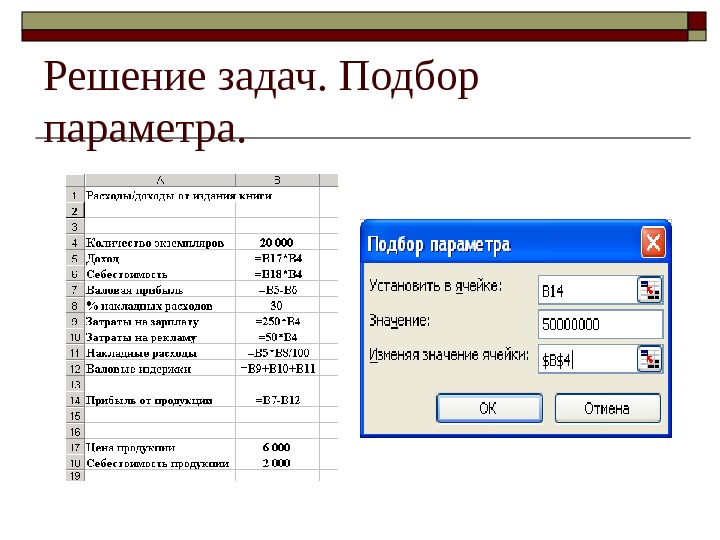


- Размер: 365.5 Кб
- Количество слайдов: 19
Описание презентации Презентация pwpt.ru elektronnaya tablitsa excel по слайдам
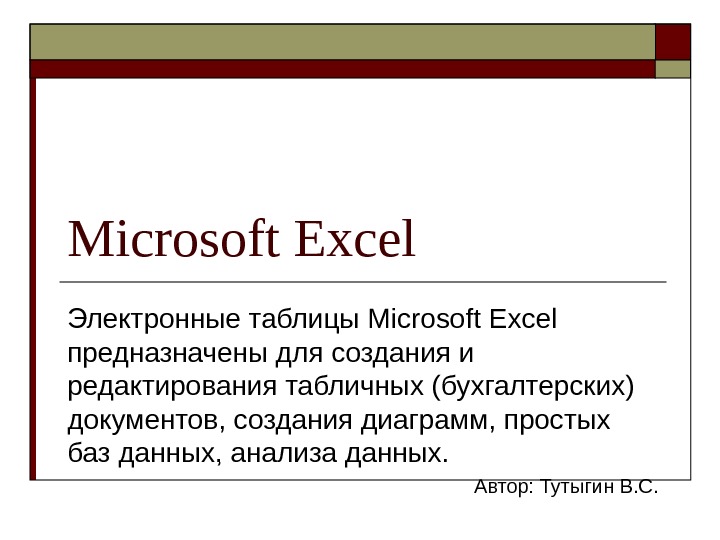 Microsoft Excel Электронные таблицы Microsoft Excel предназначены для создания и редактирования табличных (бухгалтерских) документов, создания диаграмм, простых баз данных, анализа данных. Автор: Тутыгин В. С.
Microsoft Excel Электронные таблицы Microsoft Excel предназначены для создания и редактирования табличных (бухгалтерских) документов, создания диаграмм, простых баз данных, анализа данных. Автор: Тутыгин В. С.
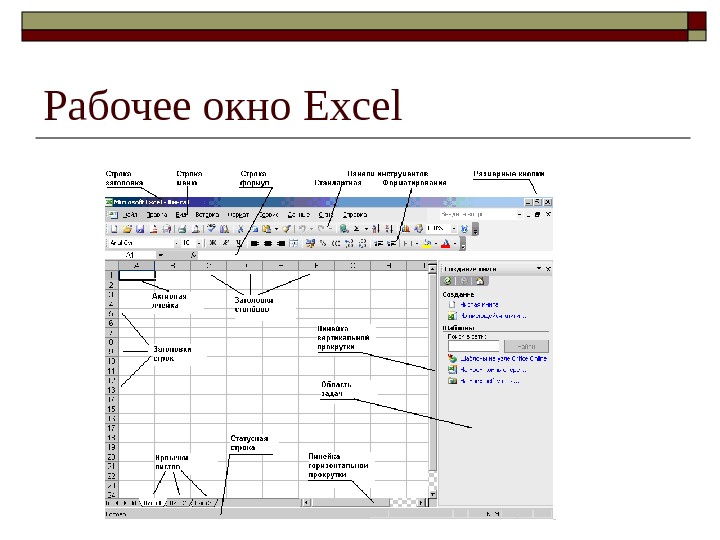 Рабочее окно Excel
Рабочее окно Excel
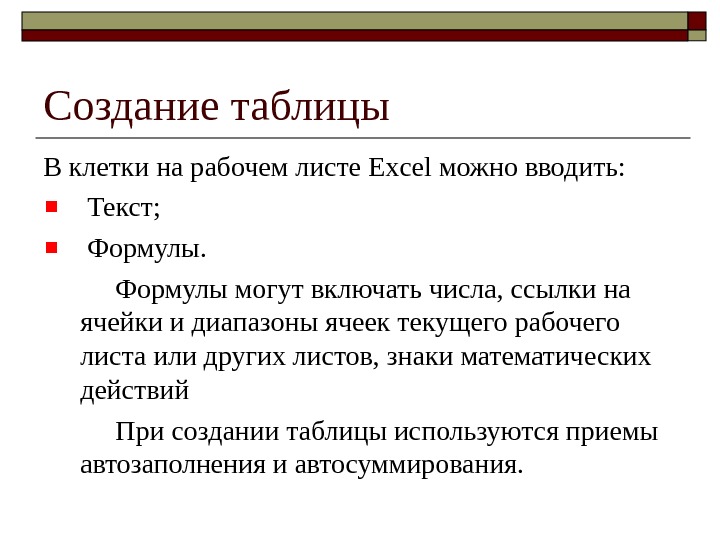 Создание таблицы В клетки на рабочем листе Excel можно вводить: Текст; Формулы могут включать числа, ссылки на ячейки и диапазоны ячеек текущего рабочего листа или других листов, знаки математических действий При создании таблицы используются приемы автозаполнения и автосуммирования.
Создание таблицы В клетки на рабочем листе Excel можно вводить: Текст; Формулы могут включать числа, ссылки на ячейки и диапазоны ячеек текущего рабочего листа или других листов, знаки математических действий При создании таблицы используются приемы автозаполнения и автосуммирования.
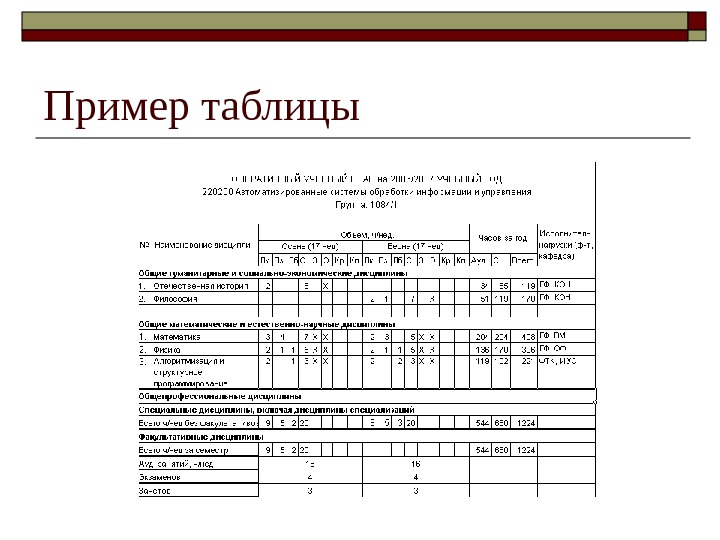 Пример таблицы
Пример таблицы
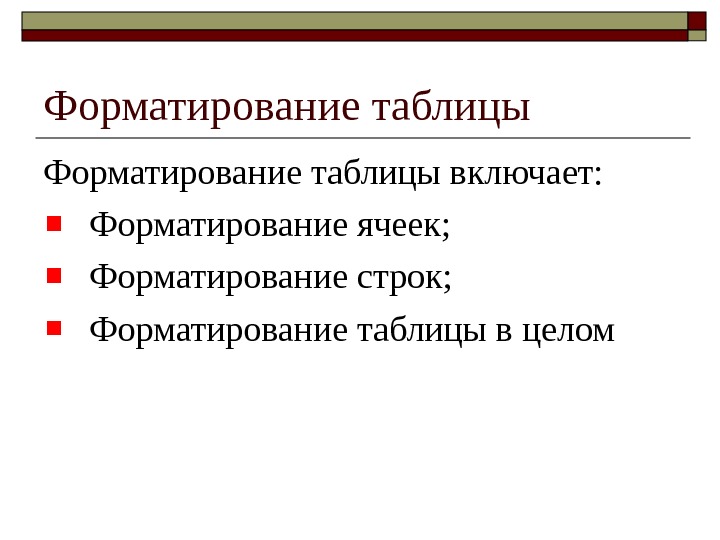 Форматирование таблицы включает: Форматирование ячеек; Форматирование строк; Форматирование таблицы в целом
Форматирование таблицы включает: Форматирование ячеек; Форматирование строк; Форматирование таблицы в целом
 Форматирование ячеек Для форматирования выбрать Format/Font Форматирование ячеек включает задание: Формата числа; Выравнивание текста в ячейке; Задание параметров шрифта; Задание границ ячейки; Заливку ячеек (цвет); Введение защиты ячейки;
Форматирование ячеек Для форматирования выбрать Format/Font Форматирование ячеек включает задание: Формата числа; Выравнивание текста в ячейке; Задание параметров шрифта; Задание границ ячейки; Заливку ячеек (цвет); Введение защиты ячейки;
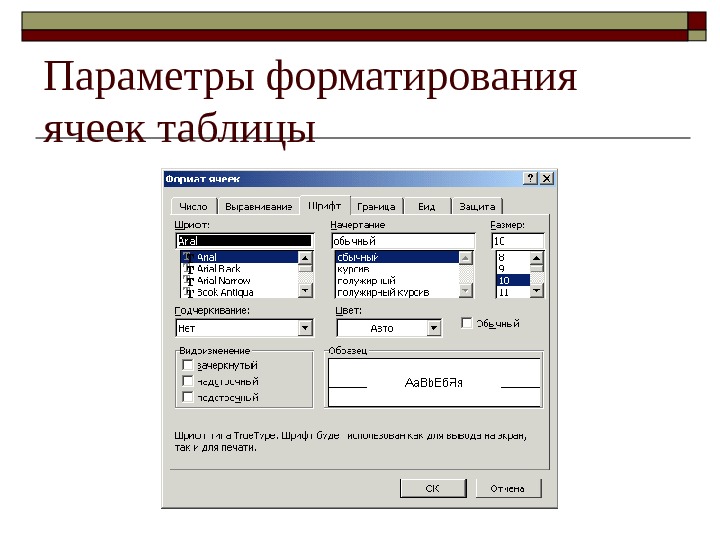 Параметры форматирования ячеек таблицы
Параметры форматирования ячеек таблицы
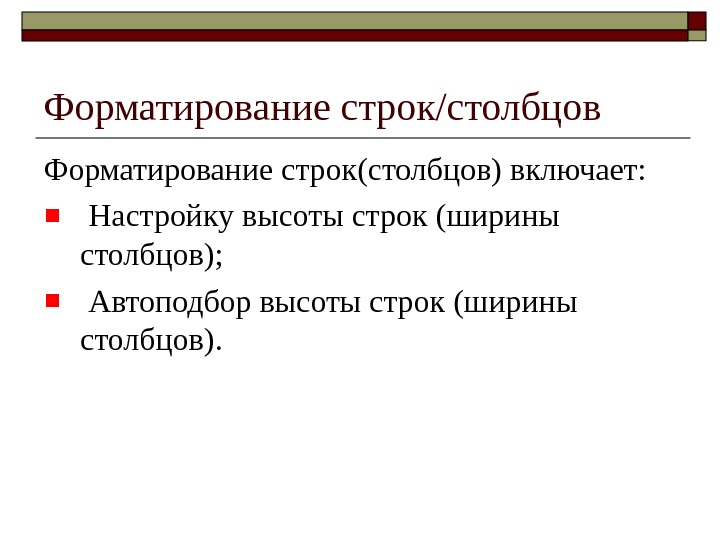 Форматирование строк/столбцов Форматирование строк(столбцов) включает: Настройку высоты строк (ширины столбцов); Автоподбор высоты строк (ширины столбцов).
Форматирование строк/столбцов Форматирование строк(столбцов) включает: Настройку высоты строк (ширины столбцов); Автоподбор высоты строк (ширины столбцов).
 Базы данных Можно использовать таблицу как базу данных, так как в Excel предусмотрены средства сортировки и поиска данных в таблице по критериям, задаваемым пользователем, имеются средства интерфейса пользователя (формы) для работы с данными в таблицах.
Базы данных Можно использовать таблицу как базу данных, так как в Excel предусмотрены средства сортировки и поиска данных в таблице по критериям, задаваемым пользователем, имеются средства интерфейса пользователя (формы) для работы с данными в таблицах.
 Анализ данных В результате анализа часто требуется получить в сжатом виде данные по потребителям (фирмам): Сколько каждой фирмой закуплено товаров за месяц по видам продукции; Какая сумма фирмой уже выплачена; Сколько фирма еще должна выплатить.
Анализ данных В результате анализа часто требуется получить в сжатом виде данные по потребителям (фирмам): Сколько каждой фирмой закуплено товаров за месяц по видам продукции; Какая сумма фирмой уже выплачена; Сколько фирма еще должна выплатить.
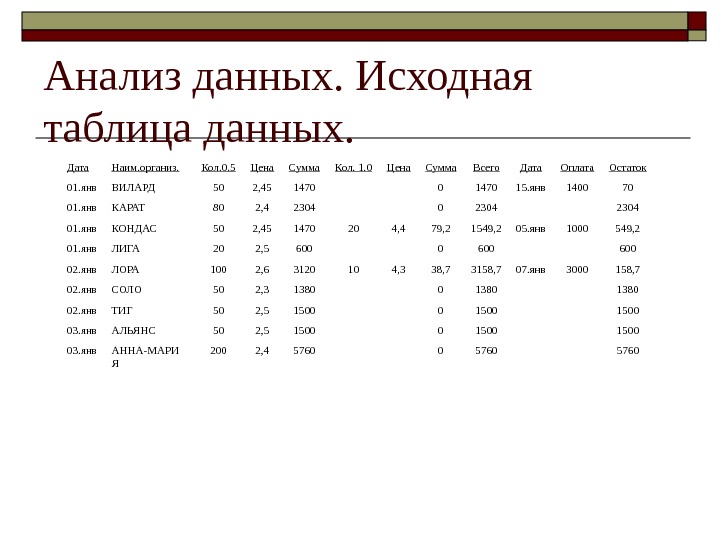 Анализ данных. Исходная таблица данных. Дата Наим. организ. Кол. 0. 5 Цена Сумма Кол. 1. 0 Цена Сумма Всего Дата Оплата Остаток 01. янв ВИЛАРД 50 2, 45 1470 0 1470 15. янв 1400 70 01. янв КАРАТ 80 2, 4 2304 01. янв КОНДАС 50 2, 45 1470 20 4, 4 79, 2 1549, 2 05. янв 1000 549, 2 01. янв ЛИГА 20 2, 5 600 02. янв ЛОРА 100 2, 6 3120 10 4, 3 38, 7 3158, 7 07. янв 3000 158, 7 02. янв СОЛО 50 2, 3 1380 02. янв ТИГ 50 2, 5 1500 03. янв АЛЬЯНС 50 2, 5 1500 03. янв АННА-МАРИ Я 200 2,
Анализ данных. Исходная таблица данных. Дата Наим. организ. Кол. 0. 5 Цена Сумма Кол. 1. 0 Цена Сумма Всего Дата Оплата Остаток 01. янв ВИЛАРД 50 2, 45 1470 0 1470 15. янв 1400 70 01. янв КАРАТ 80 2, 4 2304 01. янв КОНДАС 50 2, 45 1470 20 4, 4 79, 2 1549, 2 05. янв 1000 549, 2 01. янв ЛИГА 20 2, 5 600 02. янв ЛОРА 100 2, 6 3120 10 4, 3 38, 7 3158, 7 07. янв 3000 158, 7 02. янв СОЛО 50 2, 3 1380 02. янв ТИГ 50 2, 5 1500 03. янв АЛЬЯНС 50 2, 5 1500 03. янв АННА-МАРИ Я 200 2,
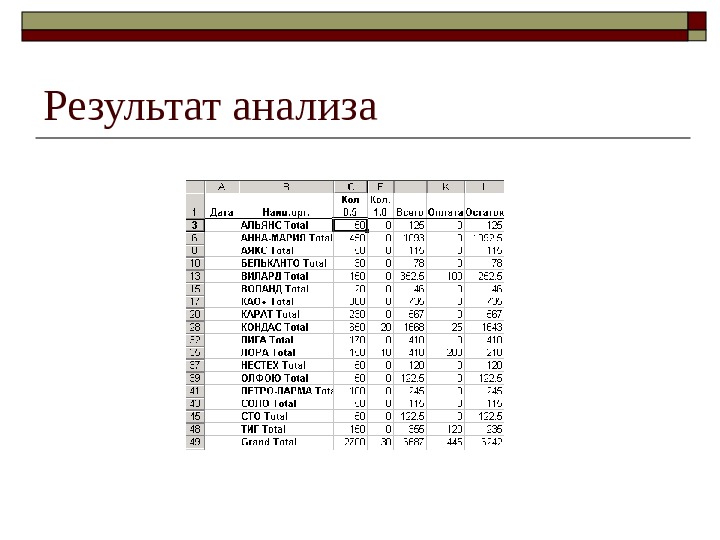 Результат анализа
Результат анализа
 Создание сводной таблицы Сводная таблица может включать результаты анализа сразу по двум показателям, например, содержать сводные данные о закупках или отгрузке продукции одновременно по фирмам и по датам.
Создание сводной таблицы Сводная таблица может включать результаты анализа сразу по двум показателям, например, содержать сводные данные о закупках или отгрузке продукции одновременно по фирмам и по датам.
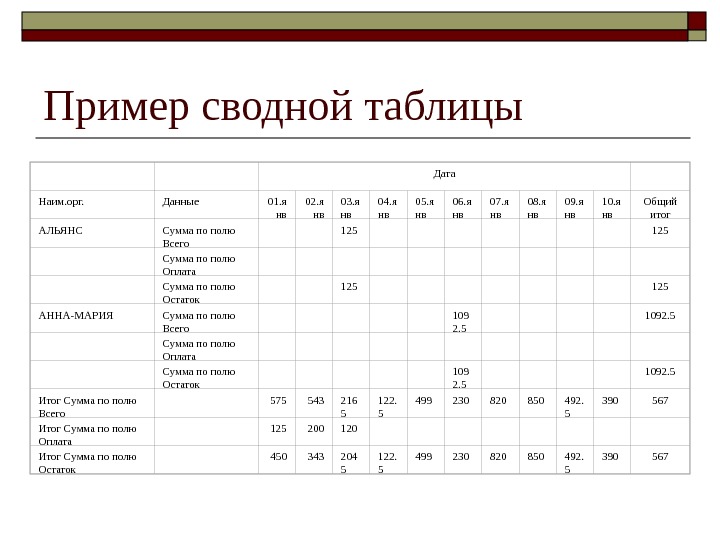 Пример сводной таблицы Дата Наим. орг. Данные 01. я нв 02. я нв 03. я нв 04. я нв 05. я нв 06. я нв 07. я нв 08. я нв 09. я нв 10. я нв Общий итог АЛЬЯНС Сумма по полю Всего 125 Сумма по полю Оплата Сумма по полю Остаток 125 125 АННА-МАРИЯ Сумма по полю Всего 109 2. 5 1092. 5 Сумма по полю Оплата Сумма по полю Остаток 109 2. 5 1092. 5 Итог Сумма по полю Всего 575 543 216 5 122. 5 499 230 820 850 492. 5 390 567 Итог Сумма по полю Оплата 125 200 120 Итог Сумма по полю Остаток 450 343 204 5 122. 5 499 230 820 850 492.
Пример сводной таблицы Дата Наим. орг. Данные 01. я нв 02. я нв 03. я нв 04. я нв 05. я нв 06. я нв 07. я нв 08. я нв 09. я нв 10. я нв Общий итог АЛЬЯНС Сумма по полю Всего 125 Сумма по полю Оплата Сумма по полю Остаток 125 125 АННА-МАРИЯ Сумма по полю Всего 109 2. 5 1092. 5 Сумма по полю Оплата Сумма по полю Остаток 109 2. 5 1092. 5 Итог Сумма по полю Всего 575 543 216 5 122. 5 499 230 820 850 492. 5 390 567 Итог Сумма по полю Оплата 125 200 120 Итог Сумма по полю Остаток 450 343 204 5 122. 5 499 230 820 850 492.
 Решение задач. Подбор параметра. Excel включает средства, позволяющие автоматически подбирать значения параметров, при которых достигается заданное значение какого-либо показателя, связанного функционально с этим параметром (например, достигать заданную прибыль при подборе значения накладных расходов)
Решение задач. Подбор параметра. Excel включает средства, позволяющие автоматически подбирать значения параметров, при которых достигается заданное значение какого-либо показателя, связанного функционально с этим параметром (например, достигать заданную прибыль при подборе значения накладных расходов)
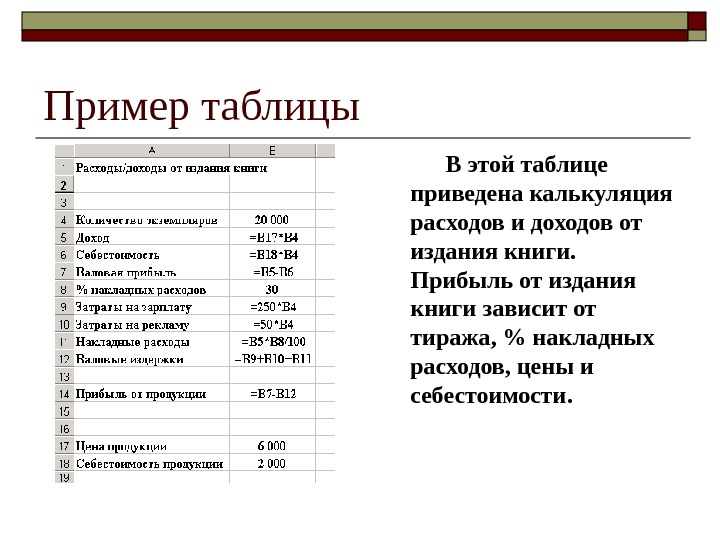 Пример таблицы В этой таблице приведена калькуляция расходов и доходов от издания книги. Прибыль от издания книги зависит от тиража, % накладных расходов, цены и себестоимости.
Пример таблицы В этой таблице приведена калькуляция расходов и доходов от издания книги. Прибыль от издания книги зависит от тиража, % накладных расходов, цены и себестоимости.
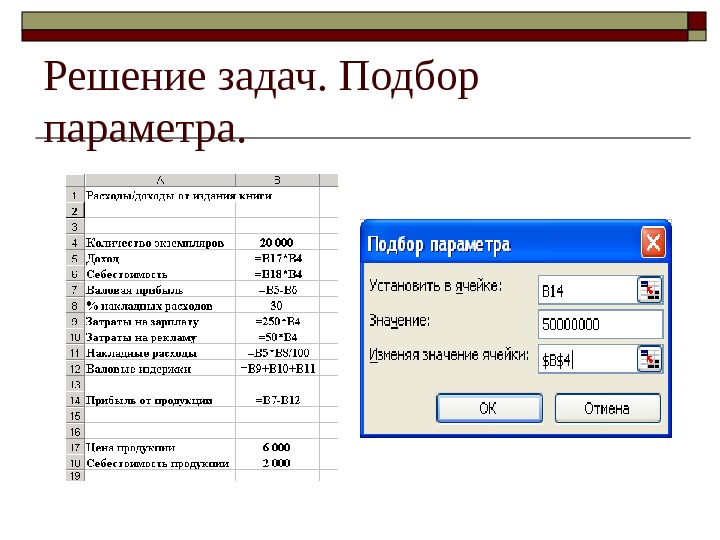 Решение задач. Подбор параметра.
Решение задач. Подбор параметра.
 Решение задачи оптимизации В составе Excel есть программа Solver , предназначенная для нахождения значений нескольких параметров при наличии ограничений при которых значение параметра, связанного функционально с ними максимизируется или минимизируется. Примером может быть задача получения максимальной прибыли за счет перераспределения по кварталам затрат на рекламу.
Решение задачи оптимизации В составе Excel есть программа Solver , предназначенная для нахождения значений нескольких параметров при наличии ограничений при которых значение параметра, связанного функционально с ними максимизируется или минимизируется. Примером может быть задача получения максимальной прибыли за счет перераспределения по кварталам затрат на рекламу.
 Решение задачи оптимизации
Решение задачи оптимизации

